 Беспроводная клавиатура, подключаемая при помощи адаптера — очень удобное устройство, обеспечивающее мобильность в работе и удобство при транспортировке. Само устройство имеет небольшой размер, что с одной стороны придаёт ему компактность, но с другой — повышает риск его утери.
Беспроводная клавиатура, подключаемая при помощи адаптера — очень удобное устройство, обеспечивающее мобильность в работе и удобство при транспортировке. Само устройство имеет небольшой размер, что с одной стороны придаёт ему компактность, но с другой — повышает риск его утери.
Плюс ко всему, если вы часто подключаете беспроводную клавиатуру к различным компьютерам, в какой-то момент вы можете попросту забыть адаптер в одном из них. Что же делать в таких случаях?
Можно ли использовать USB?
СПРАВКА. USB и Bluetooth при внешней похожести используют разные технологии работы.
Именно поэтому Bluetooth-устройство можно попробовать заменить только тем, которое применяет ту же технологию, соответственно, USB-адаптер вы можете заменить только подобным. Однако и в этом случае не всё так просто, поскольку во избежание пересечения сигналов с другими устройствами, производители могут наделять каждое из них индивидуальными характеристиками.
Подключение «чужого адаптера» и другие решения проблемы
 Удобнее всего эту проблему решает фирма «Logitech», которая разработала для своей продукции программу «Unifying», которая позволяет не только «привязать» до шести устройств к одному радиомодулю, но также настроить его так, чтобы он подходил к вашей клавиатуре, даже если изначально он не был с ней связан (при замене утерянного). Скачать такую программу вы можете на официальном сайте фирмы.
Удобнее всего эту проблему решает фирма «Logitech», которая разработала для своей продукции программу «Unifying», которая позволяет не только «привязать» до шести устройств к одному радиомодулю, но также настроить его так, чтобы он подходил к вашей клавиатуре, даже если изначально он не был с ней связан (при замене утерянного). Скачать такую программу вы можете на официальном сайте фирмы.
СПРАВКА. Опознавательным знаком продукции «Logitech», настраиваемой при помощи программы «Unifying», является логотип в виде звёздочки в оранжевом круге.
Если вы живёте в Москве или Санкт-Петербурге, существует способ заказать у этой компании новый адаптер. Для этого потребуется:
- зарегистрироваться на официальном сайте «Logitech», достоверно и подробно предоставив информацию о себе;
- написать в техническую поддержку, указав в качестве причины утерю устройства;
- приложить к заявке фотографию клавиатуры и серийного номера;
- следовать указаниям техподдержки.
В кратчайшие сроки и абсолютно бесплатно вам вышлют новый адаптер, останется только его дождаться.
Обращаюсь к знатокам! Имеется две беспроводные клавиатуры в хорошем состоянии, но USB-рессиверы от них, к сожалению, потеряны. Можно ли сделать передатчик для каждой из них? На обратной стороне есть наклейки с чем-то напоминающим ID и адрес устройства. С паяльником и Aliexpress «на ты» ! 🙂
![]()
Дубликаты не найдены
Можно попробовать сконнектить с обычным БТ- УСБ свистком как HID устройство. Иногда прокатывает.
Это если клава блюпупная, что не факт
Говорю же- иногда. Если применён свой радиомодуль, то понятно ничего не получится.
Так ни кто и не спорит )))
На логитечах вроде есть драйвер, позволяющий цеплять клавы не из комплекта, но usb свисток все равно нужен. На остальных скорее не получится, хотя на али видел универсальные адаптеры, но здесь, как повезет. У самого А4 из комплекта за 1.5 кило рубля валяется ((
Попробуй банально написать в компанию. Только по одной клаве сначала. Типа узнай что делать и сколько им заплатить за свисток и т.п. ВНЕЗАПНО могут прислать новую клаву, если модель в тираж не ушла. Скажи, что потерял при переезде.
Ну не такой он уж и уникальный, каждая 20 или 50 пара совпадет.
Может найти «донора» за копейки и поснимать с него всё необходимое?
Не прокатит, у пары свисток — агрегат свои идентификационные номера , донор просто не опознается
Есть такая тема, вырвать мозг у клавы и впаять на его место ардуино, к ней блютус и использовать как беспроводную, прошивки вроде в тестах есть, доработать и порядок.
Ресиверы спиздил ранее кто-то порасторопнее ТСа. Правда, он был тупой — посчитал их флешками))
Они не только теряются но и ломаются.
Ага и в магазах на ветринах как назло лежат без адаптеров
Я пробовал у меня не получилось, писал производителям, но там тоже глухо, так что если кто-то делал будет интересно
Не плохо было бы узнать о возможности доработки клавы до проводной, для подключения по юсб. Ничего путного ненагуглил, но может у кого опыт есть.
Тебе придется гуглить схемы ресейвера и писать прошивку для связи своими руками, а потом шить и новый ресейвер, и клаву.
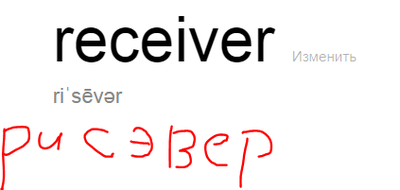
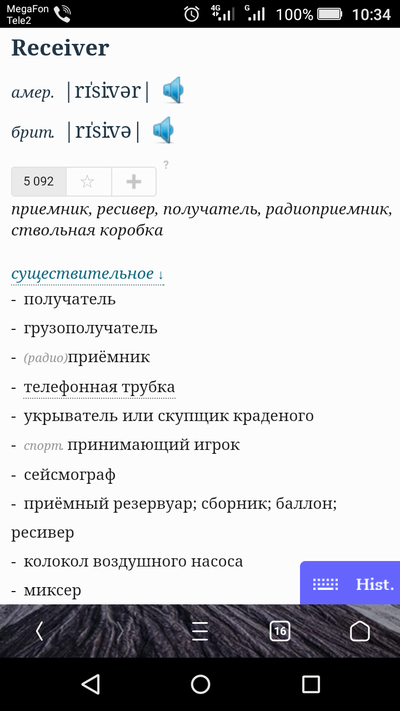
Видел, у меня прям серым текстом под словом написана)))
https://translate.google.ru/#auto/ru/receiver можешь еще и послушать, как они это говорят.
Я понимаю, меня интересует сам процесс от и до. Кто-либо так делал?
Каждый процесс уникален) Это же как творчество. Почему, ты думаешь, например, я берусь за ремонты?
По своему опыту могу сказать, что получаю удовольствие от процесса ремонта, когда всё работает как надо, я испытываю реальный кайф. Начинал с замены кондёров другу на мониторе, поменял год назад, всё работает, а проблема была в выключении моника через какое-то время, но по вздутым кондёрам было легко понять проблему, да и гугл помог 🙂
Ну так тебе и тут поможет смекалка и немного гугла. Например, разбери клаву, посмотри наименование чипа, к которому идет антенна, откопай даташит на него, обрати внимание на кодирование сигнала (если в даташите не указан парный чип, то подбирай по нему какой-то другой), а дальше дело техники (стабилизаторы на питание, dc-dc преобразования под требуемые питания, изготовление платы фотолитографией, ну и сборка)
Для данного продукта пока нет загружаемых файлов
Для данного продукта пока нет вопросов и ответов
Для данного продукта пока нет запасных частей
USB-приемник Unifying может быть сопряжен максимум с шестью устройствами Unifying одновременно. Совместимость устройств Logitech с технологией Unifying можно определить по этой эмблеме:

Чтобы подключить устройства Unifying к USB-приемнику Unifying, выполните следующие действия.
Запустите программу Logitech Unifying.
ПРИМЕЧАНИЕ. Если эта программа еще не установлена, ее можно скачать на соответствующей странице файлов для загрузки.
-
Windows: Пуск > Программы > Logitech > Unifying > Logitech Unifying Software
Macintosh: Application / Utilities / Logitech Unifying Software (Приложения / Служебные программы / ПО Logitech Unifying)
В нижней части окна приветствия нажмите кнопку Next (Далее).

ПРИМЕЧАНИЕ. В данных инструкциях используются снимки экрана для ОС Windows. Для Macintosh окна будут выглядеть несколько иначе, но инструкции остаются такими же.
При появлении окна Restart the device. (Перезапустить устройство. ) следуйте инструкциям на экране, чтобы выключить и снова включить устройство.

При обнаружении устройства появится подтверждающее сообщение We have detected your… (Обнаружено устройство…). Если подключено одно из следующих устройств, выполните указанные ниже действия.
Клавиатура Введите тестовое сообщение в соответствующем поле, чтобы убедиться в ее работоспособности.
Мышь Перемещайте ее, чтобы убедиться в соответствующем перемещении указателя мыши.
Если связь с устройством успешно установлена, нажмите кнопку Yes (Да), а затем — кнопку Next (Далее).

Если устройство не работает сразу, подождите минуту и проверьте, установлена ли связь с устройством. Если связь не установлена, выберите значение No (Нет), а затем нажмите кнопку Next (Далее) для перезапуска процесса установления связи, начиная с шага 1 выше.
Щелкните Finish (Готово) для выхода из программы Logitech Unifying Software или Pair Another Device (Сопряжение с другим устройством) для подключения дополнительных устройств. Теперь соединение с устройством должно быть установлено.
Ознакомиться с гарантией Logitech можно здесь







